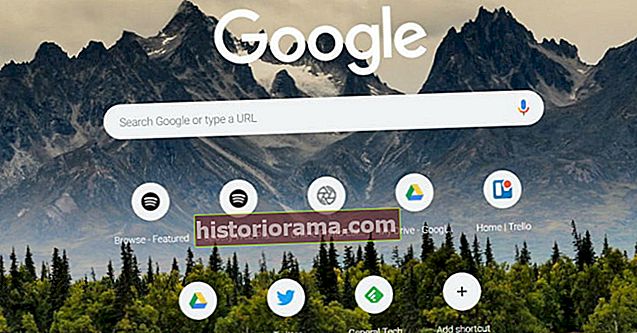Julian Chokkattu / Ψηφιακές τάσεις
Julian Chokkattu / Ψηφιακές τάσεις Έχουμε δει τις αναφορές: Οι Millennials δεν έχουν πίστη στις εφαρμογές. Όταν εξετάζετε τις συνήθειες εφαρμογών του μέσου ατόμου, είναι εύκολο να καταλάβετε γιατί. Υπάρχουν περίπου 3 εκατομμύρια διαθέσιμες εφαρμογές στο Google Play store - συμπεριλαμβανομένης μιας σειράς παιχνιδιών ανώτερης βαθμίδας - και δεν θα είναι κάθε εφαρμογή ιδανική για εσάς. Η μνήμη της συσκευής σας είναι περιορισμένη, επομένως ήρθε η ώρα να εκκαθαρίσετε τις εφαρμογές που δεν χρησιμοποιείτε ποτέ. Πώς όμως καθαρίζετε τη συσκευή σας από παιχνίδια και εφαρμογές που δεν έχουν αναπαραχθεί; Μην φοβάσαι! Ακούσαμε την τρομερή σας κατάσταση και συγκεντρώσαμε αυτόν τον απλό οδηγό για την απεγκατάσταση εφαρμογών στο Android.
Πριν ξεκινήσουμε, εάν δεν σκοπεύετε να εγκαταστήσετε ξανά την εφαρμογή που καταργείτε, αφιερώστε λίγο χρόνο για να πατήσετε το Καθαρισμός δεδομένων επιλογή για οποιαδήποτε εφαρμογή απεγκαθιστάτε. Συνήθως μπορείτε να βρείτε αυτό το κουμπί στο Αποθήκευση τμήμα κοντά στο Κατάργηση εγκατάστασης κουμπί σε κάθε οδηγό μας. Αυτό διασφαλίζει ότι όσο το δυνατόν λιγότερα δεδομένα από την εφαρμογή θα απομένουν στη συσκευή σας μετά την απεγκατάσταση. Εάν απλώς καταργείτε μια εφαρμογή προσωρινά - για παράδειγμα, για να δημιουργήσετε χώρο για μια ενημέρωση λειτουργικού συστήματος - μη διστάσετε να αφήσετε τα δεδομένα εκεί, ώστε να εξακολουθεί να είναι διαθέσιμη όταν τοποθετήσετε ξανά την εφαρμογή στη συσκευή σας αργότερα.
Τέλος, ορισμένες εφαρμογές δεν μπορούν να καταργηθούν. Αυτό συμβαίνει συνήθως με εφαρμογές που είναι κρίσιμες για την καθημερινή λειτουργία της συσκευής σας ή - σε πιο ύπουλες περιπτώσεις - εφαρμογές που έχουν προστεθεί από την εταιρεία κινητής τηλεφωνίας ή τον κατασκευαστή τηλεφώνου σας. Ευτυχώς, παρόλο που δεν μπορείτε να καταργήσετε αυτές τις εφαρμογές χωρίς να κάνετε root στο τηλέφωνό σας, συνήθως μπορείτε να τις απενεργοποιήσετε και προσθέσαμε μικρές σημειώσεις σε καθέναν από τους οδηγούς μας για να επισημάνουμε πώς μπορείτε να το κάνετε αυτό. Να είστε προσεκτικοί - βεβαιωθείτε ότι γνωρίζετε τι απενεργοποιείτε. Παρόλο που είναι δύσκολο να χτυπήσετε ένα τηλέφωνο απενεργοποιώντας τις εφαρμογές, δεν είναι ποτέ κακό να είστε σίγουροι ότι απενεργοποιείτε κάτι που πραγματικά δεν χρειάζεστε. Εάν χρειάζεστε έναν πιο εμπεριστατωμένο οδηγό για την εκκαθάριση του τηλεφώνου σας από αυτές τις εφαρμογές, ρίξτε μια ματιά στον οδηγό μας για την αφαίρεση του bloatware.
Πώς να απεγκαταστήσετε εφαρμογές σε απόθεμα Android
Προηγούμενο Επόμενο 1 από 2

Το απόθεμα Android είναι το βασικό επίπεδο του Android, όπως δημιουργήθηκε από την Google. Αν και αυτό το επίπεδο Android βρίσκεται κυρίως στις συσκευές Pixel και Nexus της Google, θα διαπιστώσετε ότι πολλοί κατασκευαστές τηλεφώνων έχουν ελαφριά τροποποίηση στο απόθεμα των συσκευών τους (συνήθως αναφέρονται ως "skins"). Δεδομένου ότι το Android είναι ο βασικός σκελετός των περισσότερων τηλεφώνων Android εκεί έξω, συνήθως πρέπει να κοιτάξετε περισσότερο από αυτήν την καταχώριση μόνο εάν το τηλέφωνό σας έχει ένα πιο τροποποιημένο δέρμα Android, όπως το Samsung Experience (πρόσφατα επαν-μεταγλωττισμένο One UI).
Η απεγκατάσταση εφαρμογών από το απόθεμα Android είναι απλή:
- Επιλέξτε την εφαρμογή Ρυθμίσεις από το συρτάρι ή την αρχική οθόνη της εφαρμογής σας.
- Παρακέντηση Εφαρμογές και ειδοποιήσειςκαι μετά χτυπήστε Δείτε όλες τις εφαρμογές.
- Κάντε κύλιση προς τα κάτω στη λίστα μέχρι να βρείτε την εφαρμογή που θέλετε να καταργήσετε και πατήστε την.
- Επιλέγω Κατάργηση εγκατάστασης.
Εάν συναντήσετε μια εφαρμογή που δεν μπορεί να καταργηθεί, απλώς ακολουθήστε τις ίδιες οδηγίες όπως παραπάνω, απλώς αντικαταστήστε την Καθιστώ ανίκανοΓια Κατάργηση εγκατάστασηςστο τελικό βήμα. Αυτό θα πρέπει να διασφαλίσει ότι η προσβλητική εφαρμογή - ενώ δεν έχει καταργηθεί εντελώς - δεν μπορεί να ενεργοποιηθεί ή να επηρεάσει την καθημερινή σας δραστηριότητα.
Πώς να απεγκαταστήσετε εφαρμογές στο Samsung Experience και One UI
 Simon Hill / Ψηφιακές τάσεις
Simon Hill / Ψηφιακές τάσεις Το τροποποιημένο δέρμα Android της Samsung έχει εξελιχθεί πολύ με τα χρόνια. Παλαιότερα γνωστό ως TouchWiz, κακοποιήθηκε ως ένα από τα χειρότερα δέρματα Android στον κόσμο - στο σημείο όπου η Google σχεδόν παρενέβη για να το βελτιώσει. Το One UI είναι το πιο πρόσφατο λειτουργικό σύστημα της Samsung και, μαζί με την παλαιότερη εμπειρία Samsung, είναι πολύ πιο ομαλό και πιο κομψό.
Παραδόξως, η απεγκατάσταση εφαρμογών σε One UI ή Samsung Experience είναι στην πραγματικότητα πιο εύκολη από ό, τι στο Android. Ενώ μπορείτε να πλοηγηθείτε στην εφαρμογή Ρυθμίσεις, στη λίστα εφαρμογών και ούτω καθεξής - η Samsung έχει δώσει στους ανθρώπους μια ακόμη πιο γρήγορη συντόμευση για την απεγκατάσταση ή την απενεργοποίηση ανεπιθύμητων εφαρμογών.
- Βρείτε την εφαρμογή που θέλετε να απεγκαταστήσετε.
- Πατήστε παρατεταμένα (πατήστε παρατεταμένα το δάχτυλό σας) στην εφαρμογή και περιμένετε να εμφανιστεί ένα αναδυόμενο μενού.
- Παρακέντηση Κατάργηση εγκατάστασης.
- Εάν θέλετε να απεγκαταστήσετε πολλές εφαρμογές σε S8 ή νεότερη έκδοση, τότε μπορείτε να πατήσετε Επιλέξτε πολλά στοιχεία από το ίδιο αναδυόμενο μενού, επιλέξτε κάθε εφαρμογή που θέλετε να απαλλαγείτε και, στη συνέχεια, πατήστε Κατάργηση εγκατάστασης πάνω αριστερά. Αυτή η επιλογή δεν είναι διαθέσιμη σε παλαιότερα τηλέφωνα Samsung όπως το S7 Edge που απεικονίζεται.
Για να απενεργοποιήσετε εφαρμογές που δεν είναι δυνατό να απεγκατασταθούν, απλώς ακολουθήστε τα ίδια βήματα ξανά, πατώντας μόνο Καθιστώ ανίκανο αντί Κατάργηση εγκατάστασης.
Πώς να απεγκαταστήσετε εφαρμογές στο EMUI της Huawei

Το EMUI της Huawei είναι μια άλλη έκδοση του Android που κάνει σημαντικές αλλαγές στον τύπο Android. Το EMUI μοιάζει περισσότερο με iOS από το Android από πολλές απόψεις, αλλά η απεγκατάσταση μιας εφαρμογής είναι εξίσου εύκολη με οποιαδήποτε άλλη συσκευή Android.
- Βρείτε την εφαρμογή που θέλετε να απεγκαταστήσετε, είτε στην αρχική σας σελίδα είτε στο συρτάρι της εφαρμογής σας.
- Πατήστε παρατεταμένα (πατήστε παρατεταμένα το δάχτυλό σας) στην εφαρμογή μέχρι να δονηθεί το τηλέφωνό σας και να εμφανιστεί ένα αναδυόμενο μενού.
- Παρακέντηση Κατάργηση εγκατάστασης.
Η Huawei προειδοποιεί ότι ορισμένες εφαρμογές δεν θα μπορέσουν να απεγκατασταθούν προκειμένου να διασφαλιστεί ότι το σύστημά σας θα συνεχίσει να λειτουργεί ομαλά, αλλά ορισμένες εφαρμογές θα διατηρηθούν επίσης εκεί λόγω συμφωνιών με την Huawei. Ωστόσο, θα πρέπει να μπορείτε να απενεργοποιήσετε αυτές τις εφαρμογές. απλώς πατήστε Καθιστώ ανίκανο αντί Κατάργηση εγκατάστασης όταν εμφανιστεί το μενού.